۲- حال نقطه تقاطع را مرکز دایره خود قرار داده، دایره ای با همین شعاع رسم می کنیم. برای این کار از نوار ابزار گزینه Circle را انتخاب یا حرف C را وارد و Enter را می زنیم. اکنون موس را به نقطه مورد نظر برده و کلیک کرده و حرکت می دهیم، سپس عدد ۸۰ میلیمتر را که شعاع ماست وارد می کنیم. دایره مورد نظر رسم شد.
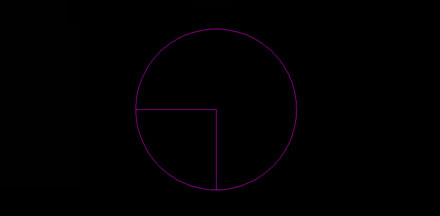
3- در مرحله بعد باید شعاع دایره را در محور افقی کامل کرده قطر آن را رسم کنیم. برای این منظور Line را از نوار ابزار انتخاب، در محل مورد نظر کلیک و عدد ۸۰ را وارد می کنیم سپس برای خروج از فرمان Esc را می زنیم.
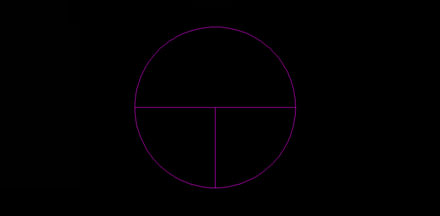
4- اکنون به سراغ محور عمودی صفحه روی سه تار می رویم. بعد از انتخاب Line در مرکز دایره کلیک کرده موس را به سمت بالا می بریم و خطی با ارتفاع ۱۸۵ میلیمتر رسم می کنیم. در حقیقت این خط طول صفحه روی سه تار ما خواهد بود.
طول کاسه = 265
شعاع دایره (صفحه روی سه تار) = 80
265-۸۰=۱۸۵
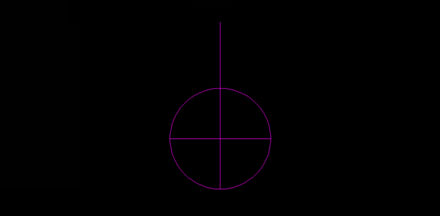
5- حال به سراغ ابتدای دسته ساز می رویم. قبل از خارج شدن از دستور Line موس را به سمت چپ برده و عدد ۱۵ را وارد و Enter می کنیم سپس موس را به سمت پایین می آوریم و خط دیگری به موازات خط قرینه تا قطر دایره به طول ۱۸۵ میلیمتر رسم می کنیم.
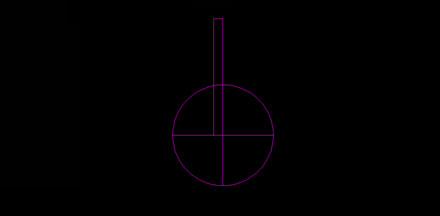
6- در مرحله بعد باید تقریبا ۲/۳ از قطر دایره را جدا کنیم. برای این از نوار ابزار دستور Circle را انتخاب و سپس در محیط دایره نقطه ای که با قطر تلاقی دارد را مرکز دایره دوم قرار داده و دایره ای با شعاع ۲/۳ دایره اول رسم می کنیم.
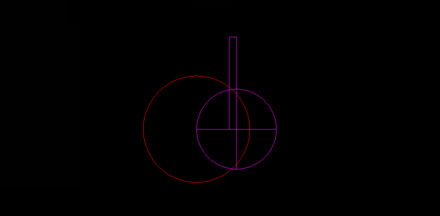
۷- نقطه تقاطع دایره با قطر، مرکز ما خواهد بود برای رسم دایره ای دیگر با همین شعاع.
به غیر از انتخاب Circle از نوار ابزار یا تایپ حرف C، میتوانیم Enter را روی صفحه کیبورد فشار دهیم تا آخرین دستور فراخوانی شود. پس به نقطه مورد نظر رفته دایره را به همان ترتیب ترسیم می کنیم. محیط این دایره با دایره اول مماس خواهد بود.
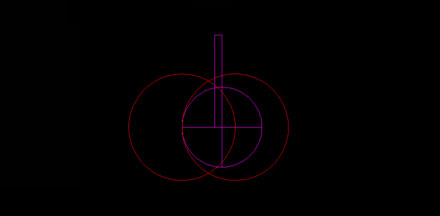
۸- اکنون باید خطی را که در ابتدای دسته با طول ۱۵ میلیمتر رسم کردیم را مقداری امتداد دهیم. پس با انتخاب فرمان Line این کار را انجام می دهیم.
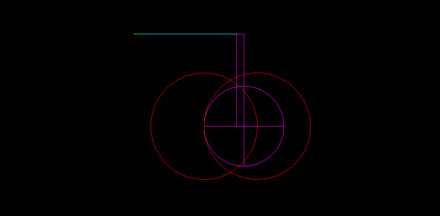
9- اینک ما به نقطه ای نیاز داریم، نقطه ای که مرکز دایره ما باشد و بتواند با دسته ساز نیز مماس گردد. برای این به ترتیب زیر عمل میکنیم:
دایره ای را با مرکز ابتدای خط طولی دسته و با شعاع ۱۸۵ میلیمتر رسم می کنیم، محیط این دایره با قطر دایره اول مماس می شود.
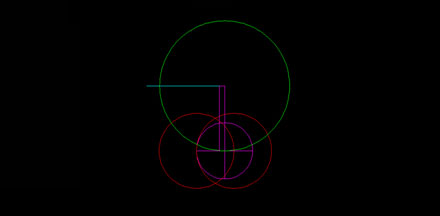
10- نقطه تقاطع این دایره با خطی که در امتداد سر دسته رسم کردیم، مرکز دایره ما برای رسم دایره نهایی خواهد بود. این دایره با مرکز مشخص شده تا خط دسته رسم خواهد شد.
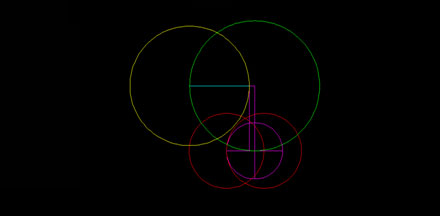
۱۱- حال قسمت اعظم الگو ترسیم شده است فقط فاصله اندکی میان محیط دایره سوم و پنجم باقی است که با استفاده از Line می توانیم این دو محیط را با هم ارتباط دهیم. برای این منظور بعد از انتخاب دستور، کلید F8 را که در ابتدای کار روشن کردیم در حالت off قرار می دهیم تا بتوانیم خط مورد نظر را کج رسم کنیم. در این مرحله باید با دقت بیشتری خط مورد نظر را رسم می کنیم و توجه داشته باشیم که خط مربوطه به گونه ای رسم شود که در نقاط اتصال ایجاد شکست نکند تا در نهایت شکلی S مانند داشته باشیم.
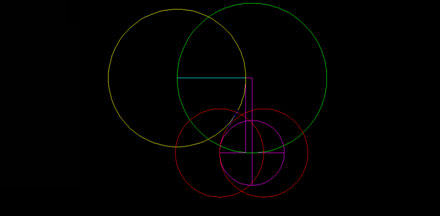
12- اینک میتوانیم خطوط اضافی را پاک کنیم. پس به سراغ دستور Trim در نوار ابزار می رویم و آن را انتخاب می کنیم و به این ترتیب عمل می کنیم که: اول کل شکل را انتخاب کرده، سپس Enter را میزنیم و بر روی خطوط اضافی کلیک می کنیم، این کار را تا جایی که طرح کامل شود ادامه می دهیم.
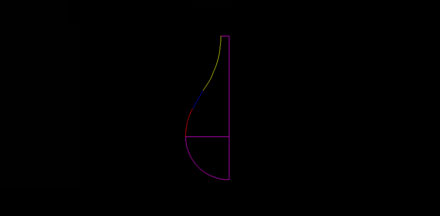
13- در این مرحله با استفاده از فرمان Mirror الگوی بدست آمده را قرینه می کنیم تا طرح کامل شود. پس به ترتیب زیر عمل می کنیم:
دستور را از نوار ابزار انتخاب و کل شکل را انتخاب می کنیم، سپس Enter کرده و محور عمودی (خط قرینه) را انتخاب و در پایان Enter را می زنیم.
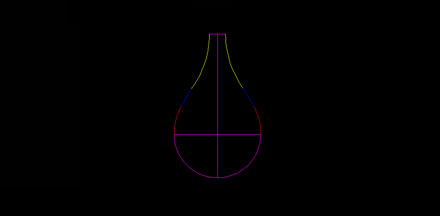
در آخر می توانیم رنگ الگو را یک دست نماییم.
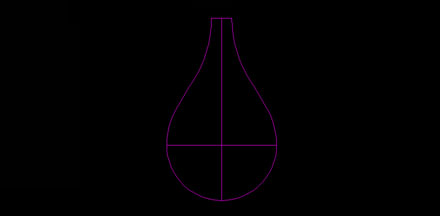
به این صورت ما یک نما از کاسه را خواهیم داشت.







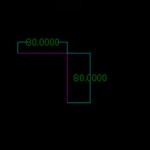
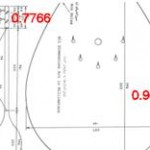
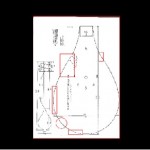

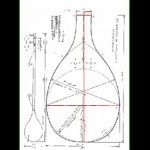














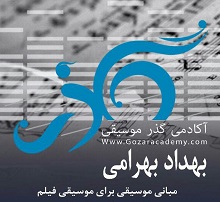

سرکار خانم مفیدی.
بسیار ممنون از زحمتی که کشیدین.کار جالبیه و خواهشمندم تا انتهای ترسیم رو برای آموزش اینجا قرار بدین.
سلام من با کتیا کار میکنم میتونم تلفنی با خانم مفیدی صحبت کنم بسیار مهم بنده ساز سازم